window7电脑屏幕截图时黑屏解决方法
时间:2021-11-07作者:xinxin
许多用户在运行window7电脑的时候,遇到一些自己感兴趣的界面是,也会通过系统自带的截图工具将其进行截图保存下来,可是最近有用户在进行window7电脑的屏幕截图时却出现黑屏问题,对此应该怎么解决呢?今天小编就来教大家window7电脑屏幕截图时黑屏解决方法。
推荐下载:win7旗舰版原版iso
具体方法:
1、如图所示:首先在电脑桌面上点击【开始】在搜索框输入“regedit”,找到【注册表】。
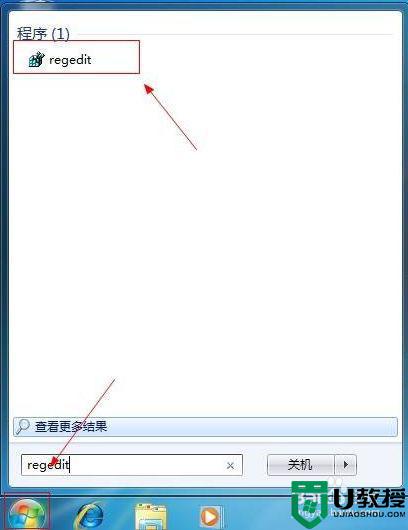
2、点击【注册表】,依次打开【HKEY_LOCAL_MACHINESYSTEMCurrentControlSetControlGraphicsDriversDCI】。
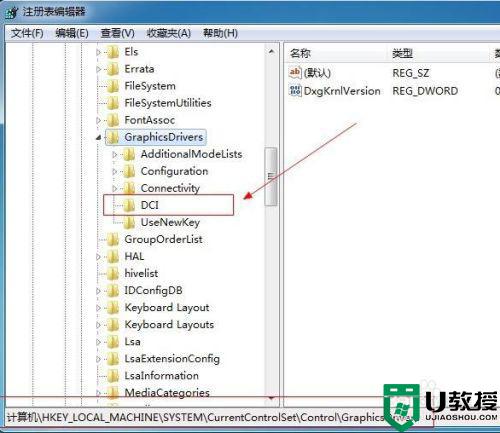
3、打开页面后,在右边的功能栏上选中应右侧的“Timeout”键项,这里我们可以看到Timeout”键项的值是19。
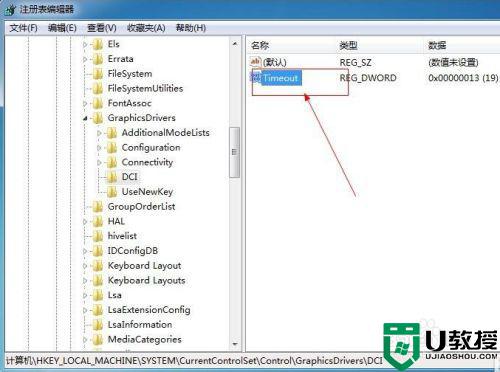
4、双击打开,把看到的值改为0之后,点击【确定】按钮。最后【重启】电脑,测试全屏截图没有黑屏的情况了。
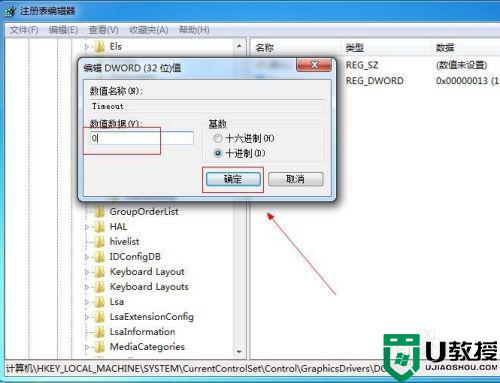
以上就是关于window7电脑屏幕截图时黑屏解决方法了,有出现这种现象的小伙伴不妨根据小编的方法来解决吧,希望能够对大家有所帮助。





